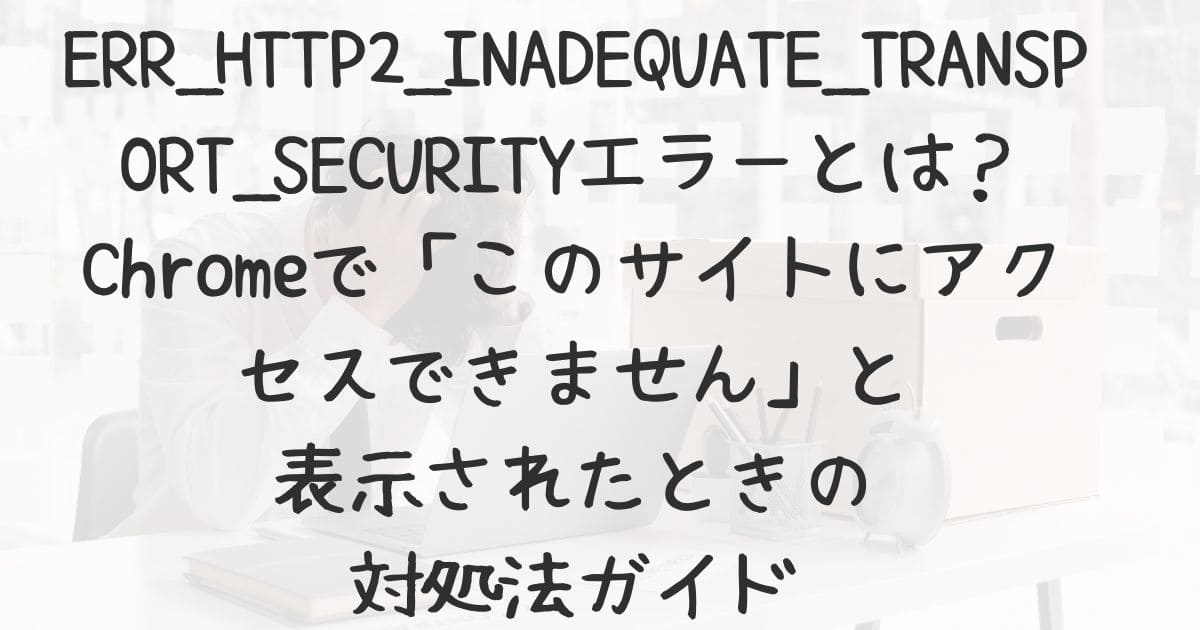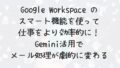突然こんな画面に?「このサイトにアクセスできません」と表示されたら
ある日、いつものようにお気に入りのWebサイトを開こうとしたところ、突然Chromeの画面に「このサイトにアクセスできません ERR_HTTP2_INADEQUATE_TRANSPORT_SECURITY」という聞き慣れないエラーが表示されて、ページが開けなくなってしまった……そんな体験をされた方はいらっしゃいませんか?
まるで突然扉が閉ざされたようで、どうしていいか分からず不安になりますよね。
特にパソコンやネットに詳しくない方にとっては、「何が起きたの?」「ウイルス?」と焦ってしまうこともあるかもしれません。
でも、安心してください。
このエラーは、セキュリティ上の理由からChromeが一時的に接続を止めている状態で、必ずしもパソコンが壊れたとか、ウイルスに感染したというわけではないんです。
この記事では、初心者の方にもやさしく、丁寧に、エラーの仕組みや背景、そして今日からできる解決方法をステップごとにご紹介します。
焦らなくても大丈夫。ひとつずつ確認していけば、きっと解決の糸口が見つかりますよ。
どうしてこのエラーが出るの?仕組みと原因をやさしく解説

このエラーは、簡単に言えば「Chromeが、この接続は安全ではないと判断したため、つながるのをやめた」ということを意味しています。
まるでChromeが、私たちを危ない場所に行かせないように、そっと止めてくれているようなイメージですね。
インターネットを使うとき、私たちは意識せずともさまざまな通信ルールの中で守られています。
Chromeや他のブラウザは、私たちが安心してウェブサイトを見られるように、通信の仕組みに対してとても厳しい安全基準を設けているのです。
その中でも「HTTP/2(エイチティーティーピー・ツー)」という通信の方式は、スピードや効率の面で優れているのですが、その分セキュリティにも厳格なルールが課されています。
たとえば、通信の暗号化に使われる仕組みが古すぎると、たとえ危険でなくても「基準を満たしていないからつながないでおこう」と判断されてしまうのです。
特に気をつけたいのが「TLS(ティーエルエス)」と呼ばれる暗号化のバージョンや種類です。
TLSにはいくつかのバージョンがありますが、古いバージョン(たとえばTLS1.0や1.1)や、弱い暗号方式を使っていると、Chromeが「この接続は安全ではありません」と見なして、このようなエラーを表示することがあります。
つまり、見た目には突然のエラーに見えても、裏側ではブラウザが私たちを守るために頑張ってくれているんですね。
自分でできる!エラーの対処法いろいろ

Chromeのエラーですが、いくつかの簡単な方法で回避できることがあります。
● ブラウザのキャッシュや履歴をクリアする
まず試していただきたいのが、「キャッシュ」や「閲覧履歴」の削除です。
これらは、過去に表示したウェブページの情報が一時的に保存されているもので、時には古い情報が原因でページが正しく読み込めないこともあるんです。
削除するには、Chromeの右上にある「︙(三点メニュー)」をクリックして、「設定」→「プライバシーとセキュリティ」→「閲覧履歴データの削除」と進むだけ。
あとは表示される項目の中から「キャッシュされた画像とファイル」や「閲覧履歴」にチェックを入れて削除を実行すればOKです。手順も簡単なので、初心者の方でも安心してチャレンジできますよ。
● Chromeを最新バージョンにアップデート
次に確認したいのが、Chromeが最新のバージョンかどうかです。
実は、古いバージョンのまま使い続けていると、新しいセキュリティの仕組みに対応できず、エラーが発生しやすくなります。
Chromeは通常、自動でアップデートされる仕組みになっていますが、時には手動での確認が必要な場合も。
確認方法は簡単で、Chromeの「︙」メニューから「ヘルプ」→「Google Chromeについて」をクリックするだけ。
ここで自動的に更新チェックが始まり、最新状態でない場合はすぐにアップデートが始まります。
アップデート後にはChromeの再起動が必要ですが、それだけで問題が解決することも多いので、ぜひ試してみてくださいね。
● 拡張機能を一時的に無効にする
広告ブロックなどの拡張機能が原因で、思わぬ不具合が起きてしまうことがあります。
とくに、セキュリティ系の拡張機能や通信をフィルターするタイプのアドオンが入っている場合、それが通信内容に干渉して、Chromeが安全でないと判断してしまうこともあるんです。
そこで一度、Chromeの右上の「︙(三点メニュー)」→「拡張機能」から、インストールされている拡張機能を確認してみましょう。
気になるものがあれば、一時的にオフにして、再度アクセスを試してみてください。
不要なものはこの機会に削除してしまうのもスッキリしておすすめです。
● シークレットモードを使ってアクセスしてみる
「シークレットモード」とは、ブラウザが履歴やCookie、キャッシュなどを一切保存しない特別なモードです。
このモードを使えば、普段の設定や拡張機能の影響を受けずに、シンプルな状態でウェブサイトを開くことができます。
開き方はとても簡単で、Chromeの「︙」メニューから「新しいシークレットウィンドウ」を選ぶだけ。
もしシークレットモードではエラーが出ない場合は、通常モードでの設定や拡張機能が原因である可能性が高くなります。ちょっとした診断手段として、とても役立ちますよ。
● 他のブラウザ(EdgeやFirefox)を使う
もしChromeでどうしても解決できない場合、EdgeやFirefoxなど、他のブラウザを試してみるのも一つの方法です。
実際に、Chromeでは表示されなかったページが、EdgeやFirefoxでは問題なく開けたという報告も多数あります。
ブラウザごとにセキュリティの基準やエラーの判断基準が異なるため、Chromeではブロックされるような通信でも、他のブラウザでは許容されることがあります。
一時的にでも目的のサイトにアクセスしたいときは、ぜひ試してみてください。
サイトを運営している方へ|サーバー設定の見直しも大切です

もしご自身がサイト運営者の場合、「ERR_HTTP2_INADEQUATE_TRANSPORT_SECURITY」というエラーが出ている背景には、サーバー側のセキュリティ設定に何らかの問題がある可能性が高いです。
特に、このエラーはChromeが特定の条件を満たしていない通信を拒否するために表示されるものです。
その原因のひとつとして、古い暗号化技術や時代遅れのTLSバージョン(たとえばTLS1.0や1.1)を使用しているケースがよく見受けられます。
こういったセキュリティ技術は、かつては一般的でしたが、現在では安全性が不十分とされ、主要なブラウザが次々にサポートを終了しています。
たとえば、ChromeはHTTP/2を利用する際、RFCに準拠した安全な暗号方式での通信を求めています。
もしその条件に合わない設定がサーバー側に残っていると、「このサイトは危険かもしれない」と判断して接続を遮断してしまうのです。
そのため、こうした問題を解決するには、サーバーのSSL/TLS設定を確認し、TLS1.2以上に対応するように見直すことが推奨されます。
さらに、暗号スイートの中でもセキュリティ評価の高いものを優先的に使用するよう設定しておくと、他のブラウザでもより安心して閲覧できるようになります。
特にIISやApacheなどの一般的なWebサーバーでは、セキュリティポリシーを更新することでこのようなエラーを回避できますし、設定変更用のツール(たとえばIIS Cryptoなど)を使えば、初心者の方でも比較的かんたんに対応できる場合があります。
こんなときどうする?よくある質問

- Q. 他のブラウザでは普通に見られるのに、なぜChromeだけエラーが出るの? → Chromeはセキュリティ基準が特に厳しく、他のブラウザよりも早く古い方式をブロックすることがあります。たとえば、TLS1.0やTLS1.1などの古い暗号通信は、まだ一部のブラウザでは許可されていることもありますが、Chromeではすでに非推奨となっていて、それが原因でアクセスを遮断されてしまうことがあるのです。Chromeは常に新しい技術への対応が早く、安全性を重視する傾向があるため、このようなエラーが先に現れることがあります。
- Q. サイト側の問題なら、自分ではどうにもならないの? → 一時的に別のブラウザで見ることで対処可能です。たとえば、FirefoxやEdgeなどではそのままアクセスできる場合もあります。ただし、根本的な解決にはサーバーの設定見直しが必要となるため、もしそのサイトの管理者と連絡が取れるなら、「Chromeでエラーが出るようです」と伝えてあげるととても親切です。特に企業やお店のサイトであれば、他のお客様のためにも役立つ情報になるかもしれませんね。
まとめ|慌てず落ち着いて対処しよう
「ERR_HTTP2_INADEQUATE_TRANSPORT_SECURITY」のエラーは、初めて見ると難しく感じてしまいますが、実際にはいくつかの理由とそれに対応する方法がはっきりしています。
つまり、仕組みを知っておけば、パニックにならずに冷静に対処することができるんです。
たとえば、ブラウザのキャッシュや設定が原因だったり、古い暗号方式を使っているサイトにアクセスしようとしていたりするだけで、このようなエラーが出ることがあります。
決してウイルスに感染しているとか、パソコンが壊れているといった深刻な事態ではないことがほとんどです。
まずは、普段使っているChromeの設定を少し見直してみたり、一時的にEdgeやFirefoxといった他のブラウザに切り替えてみたりするだけでも、問題が解消することがあります。
こうした小さな工夫が、大きなトラブルを防ぐことにもつながります。
どんなときも、慌てずにひとつひとつ確認していくことが大切です。
今回ご紹介した対処法を参考にしながら、少しずつ状況を整理して対応してみてくださいね。
きっと、あなたにもできる解決策が見つかるはずです。